
Guide utilisateur jAlbum
jAlbum / Website / Paramètres Utilisateur
| Contenus |
|---|
Page Paramètres Utilisateurs
Détails Compte (Account Details)
Ceci est la page où vous pouvez changer le fonctionnement et l'apparence de votre compte en ligne
Stockage (Storage)
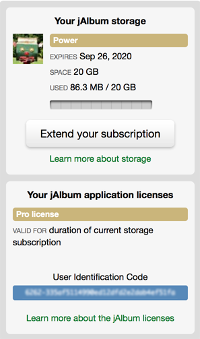
Détails de la capacité de stockage que vous avez loué et l'espace inutilisé, avec la date d'expiration. Les comptes de stockage sont fournis avec une licence valide pour toute version du logiciel de bureau jAlbum tant que le plan de stockage est actif. Vous pouvez étendre votre abonnement de stockage en cliquant sur le bouton 'Étendre'. Vous pouvez en savoir plus sur les plans de stockage en cliquant sur le lien En savoir plus sur le stockage.
Licence (License)
Détails sur le type de licence que vous avez, Pro ou Standard et le cas échéant, la date de péremption. Si vous avez acheté une licence de paiement unique, qu'il montre quelle accès aux autres mises à jour s’arrête, soit douze mois après l’achat. Vous pouvez acheter une nouvelle licence en cliquant sur le bouton « Acheter » sur votre page de profil. Vous pouvez apprendre plus sur les licences en cliquant sur le lien En savoir plus sur les licences.
Code d'Identification Utilisateur (User Identification Code)
C'est le code que l'application de bureau jAlbum utilise pour valider votre licence.
Personnaliser Votre Page d’Accueil (Customize Your Home Page)
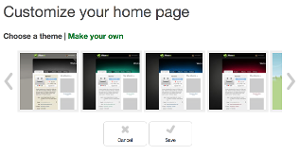
Vous pouvez modifier le thème utilisé pour les pages de votre compte, soit en sélectionnant l'un des trente-sept thèmes prédéfinis, soit en créant votre propre thème personnalisé. Cliquez sur une vignette pour utiliser un thème prêt à l'emploi ou cliquez sur le lien "Faites le vôtre".
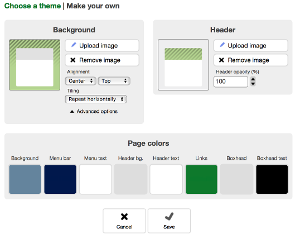
Pour un thème personnalisé, vous pouvez télécharger une image d'arrière-plan et ajuster son alignement ainsi que si elle doit être répétée pour s'adapter ou non. L'image d'en-tête peut avoir son opacité réduite si désiré. Pour télécharger une image, cliquez sur un bouton ou sur l'icône représentant l'image. Dans les deux cas, la taille du fichier ne doit pas dépasser 1 Mo et l'image de l'en-tête sera recadrée, si nécessaire, à 980px x 180px.
La couleur de certains éléments peut être définie en cliquant sur un carré de couleur et en utilisant le sélecteur de couleur pour sélectionner une nouvelle couleur. Remarquez, que dans les zones de valeurs ainsi que les curseurs, vous pouvez faire glisser le petit cercle dans le champ de couleur pour définir une valeur.
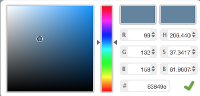
Les éléments qui peuvent être définis sont :
Arrière plan (Background) - a zone de la page en-dessous de l'en-tête et n'importe où qui n'est pas couverte par une image de fond.
Barre menu (Menu bar) - La couleur de fond pour la barre de menu en haut de la page, votre page profil, logiciel jAlbum, échantillons, etc.
Texte du Menu (Menu text) - La couleur des textes réels pour les liens du menu
bg de l'en tête (Header bg) - La couleur de la zone d'en-tête si aucune image d'en-tête n'est utilisée.
texte d'entête (Header text) - La couleur du texte montrant les 'albums au nom d'utilisateur'
Liens (Links) - La couleur de tous les liens, autres que la barre de menus, sur la page, tels que le lien 'Choisir un thème'.
Boxhead (Boxhead) - La couleur des cases utilisées pour regrouper les commandes, telles que 'Stockage', 'Notifications par e-mail', etc.
texte Boxhead (Boxhead text) - L'étiquette de chaque zone encadrée, telle que 'Notifications par e-mail'.
En savoir plus sur le 'mode Portfolio' dans ce blog (en anglais)
Personnalisez la disposition (Customise Layout)
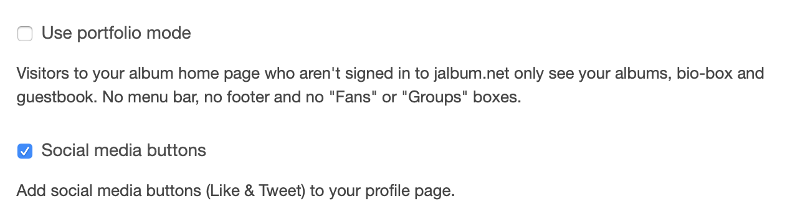
Utliser le mode Portfolio (Use Portfolio mode
Cela active le mode 'Portfolio', les visiteurs de la page d'accueil de votre album qui ne sont pas connectés à jalbum.net ne voient que vos albums, votre boîte bio et votre livre d'or. Pas de barre de menu, pas de pied de page et pas de boîtes 'Fans' ou 'Groupes'
Réseaux sociaux (Social media)
Ajoutez des boutons de réseaux sociaux (J'aime & Tweet) à votre page de profil.
Notifications par e-mail (E-mail Notifications)
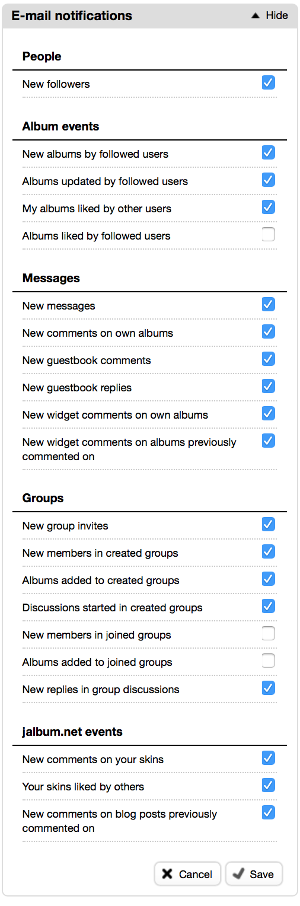
Contrôlez tous les événements de notification envoyés à votre compte de messagerie associé.
Les gens (People)
Nouveaux adeptes (New Followers) - Vous permet de savoir lorsqu'un autre utilisateur clique sur le bouton 'Suivre' de votre page de profil.
Evénements dans les Album (Album events)
Nouveaux albums des utilisateurs suivis (New Albums by followed users) - Vous alerte sur tout nouvel album partagé sur jAlbum.net par l'un des utilisateurs que vous avez choisi de suivre.
Albums mis à jour par les utilisateurs que vous suivez. (Albums updated by followed users) - vous permet de savoir quand un utilisateur que vous suivez a mis à jour un album sur jAlbum.net.
Mes albums aimés par d'autres utilisateurs (Albums liked by other users) - Quand un utilisateur non suivi aime un album, vous serez informé avec un lien vers l'utilisateur et l'album
Albums aimés par les utilisateurs que je suis (Albums liked by followed users) - Si vous suivez des gens qui ont des goûts similaires, vous pouvez savoir quand ils aiment d'autres albums, donc vous pouvez les vérifier aussi.
Messages
Les nouveaux messages (New messages) - Vous informe d'un message privé envoyé par d'autres utilisateurs.
Nouveaux commentaires sur mes propres albums (New comments on own album) - Vous permet de savoir si un autre utilisateur a laissé un commentaire sur l'un de vos albums sur votre page d'albums.
Nouveaux commentaires dans le livre d'or (New guestbook comments) - Vous informe que quelqu'un a fait un commentaire dans votre livre d'or sur votre page de profil.
Nouvelles réponses dans le livre d'or (New guestbook replies) - Vous informe de toutes les réponses à un commentaire du livre d'or.
Nouveau commentaires widget sur mes propres albums (New widget comments on own albums) - Si vous avez installé le widget de commentaire sur vos albums, cela vous permettra de savoir quand quelqu'un laisse un commentaire.
Nouveaux commentaires widget sur les albums ayant déjà été commentés (New widget comments on albums previously commented upon) - Alertes à toutes les réponses à un commentaire déjà fait.
Groupes (Groups)
Nouveaux invités dans le groupe (New group invites) - Vous alerte à une invitation pour vous joindre à un groupe.
Les nouveaux membres dans les groupes créés (New members in created groups) - Vous indique quand quelqu'un rejoint un groupe que vous avez créé.
Albums ajoutés aux groupes créés (Albums added to created group) - vous avertit que quelqu'un a posté un nouvel album qu'il a partagé avec un groupe auquel il s'est joint.
discussions commencées dans les groupes créés (Discussions started in created groups) - Vous alerte à une nouvelle conversation lancée par un membre d'un groupe que vous avez créé.
Nouveaux membres dans les groupes joints (New members in joined groups) - Voir quand d'autres utilisateurs rejoignent un groupe dont vous êtes membre.
Albums ajoutés aux groupes rejoints (Albums added to joined group) - Voir quand un autre utilisateur a partagé un album dans un groupe que vous avez rejoint.
Nouvelles réponses dans le groupe discussions (New replies in group discussions) - Suivez les discussions de groupe au fur et à mesure.
Evénements jalbum.net (jAlbum.net Events)
Nouveaux commentaires sur votre skin (New comments on your skins) - Si vous êtes un développeur de skin et que vous avez vos skins sur jAlbum.net, vous serez averti de tous les commentaires sur ces pages du skin.
Vos skins aimés par les autres (Your skins liked by others) - Vous permet de savoir qui a aimé votre skin.
Nouveaux commentaires sur des posts déjà commentés (New comments blog posts previously commented on) - Si vous avez fait un commentaire sur un article de blog, vous serez informé de tout autre commentaire sur ce blog.
Comportement de l'album (Album behaviour)
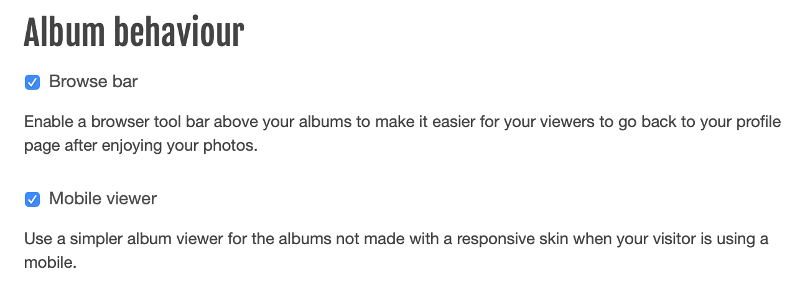
Barre de navigation (Browser bar)
Active une barre d'outils du navigateur au-dessus de tous vos albums, cela permet à vos spectateurs de revenir plus facilement à votre page de profil après avoir profité de vos photos. Désactivez-le si vous avez votre propre hébergement, si vous rencontrez des problèmes avec certains skins qui ne se chargent pas correctement, ou si vous préférez simplement ne pas l'utiliser.
Visionneuse mobile (Mobile viewer)
Active/désactive l'utilisation d'une visionneuse d'albums réactive plus simple pour tous les albums non créés avec un skin réactif. Lorsqu'il est activé, chaque album a son propre paramètre de contrôle pour activer la visionneuse ou pas.
Protection des renseignements personnels (Privacy)
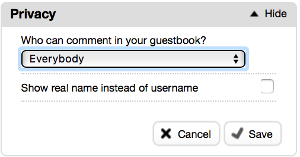
Confidentialité (Privacy)
Qui peut faire des commentaires dans votre livre d'or? (Who can comment on your guest book) - Désactiver le livre d’or ou en restreindre l’accès à vous-même, à tout adepte ou laissez-le ouvert à tout le monde.
Afficher le nom réel au lieu de nom d'utilisateur (Show real name instead of username) - Normalement, votre vrai nom est gardé privé, mais si vous voulez le rendre public, cochez cette case.
Détails de l'utilisateur (User details)
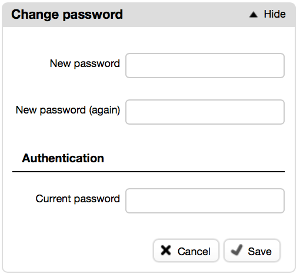
Changer le mot de passe (Change Password)
Vous permet de changer votre mot de passe mais vous devez connaître votre mot de passe existant. Si vous avez oublié votre mot de passe, vous devrez le réinitialiser lorsque vous essayerez de vous connecter.
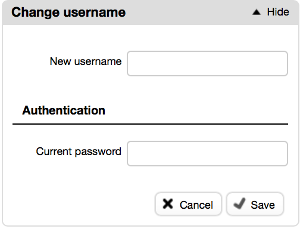
Modifier le nom d'utilisateur (Change Username)
Vous permet de choisir un nouveau nom d'utilisateur à condition que vous vous souveniez de votre mot de passe existant.
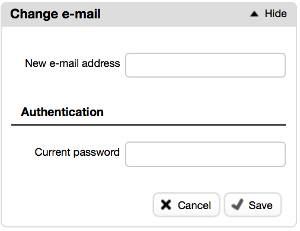
Changer d'e-mail (Change e-mail)
Passez à un autre e-mail pour vous connecter et recevoir des notifications.
Ajouter ou supprimer un domaine (Add or remove domain)

Add a Domain Vous permet d'utiliser votre propre nom de domaine de site Web lorsque vos albums sont hébergés par Jalbum. Jalbum n'est toutefois pas un registraire de domaine ni fournit un DNS, vous avez donc besoin de ces deux services d'une autre partie.
Notez que nous ne soutenons actuellement pas SSL / HTTPS pour votre propre domaine.
Vous devrez suivre les instructions données dans la boîte de dialogue et le lien vers jalbum.net à partir de votre registraire de nom de domaine.
Une fois que cela a été fait et que votre nom de domaine est connecté avec succès à votre espace d'hébergement jalbum.net, les visiteurs utilisant votre nom de domaine seront redirigés vers votre page de profil jalbum.net. Si vous souhaitez plutôt qu'ils accèdent à une page de votre site, il existe deux options.
1, Téléchargez un album dans votre dossier racine jalbum.net. C'est une méthode simple pour un seul album ou l'album principal de plusieurs sous-albums.
2, Vous pouvez ajouter une page index.html à la racine de votre compte jalbum.net. Utilisez le glisser-déposer pour ajouter le fichier dans la fenêtre de téléversement jAlbum. La page d'index peut avoir une redirection vers n'importe quelle page de votre site, de sorte que les visiteurs utilisant votre propre domaine ne se rendent pas sur votre page de profil. Exemple de page de redirection
<!DOCTYPE html> <html> <head> <meta charset="UTF-8"> <meta http-equiv="Refresh" content="0; url=http://www.mySite.com/myDirectory/"> </head> </html>
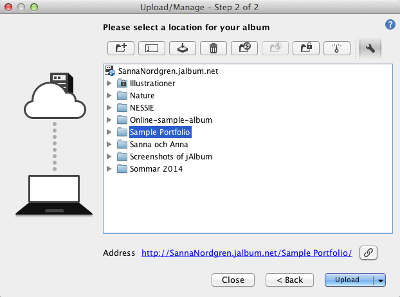
L'image de droite montre la fenêtre de téléversement, dans ce cas, le répertoire racine est SannaNordgren.jalbum.net et les dossiers sont des albums individuels. Vous devez faire glisser le fichier index.html de votre ordinateur, disons sur votre bureau, sur la zone blanche, en veillant à ce que l'action n'aboutisse à aucun dossier en surbrillance. Le fichier sera téléversé une fois qu'il a été déposé dans la fenêtre de téléversement.
Clôturer le compte (Close your account)
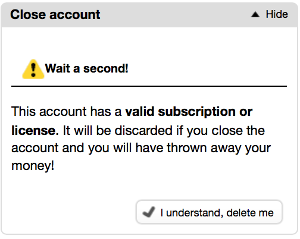
Clôturer le compte (Close Account)
Fermez complètement votre compte, tout hébergement inutilisé ou droit à de futures mises à jour sera perdu.